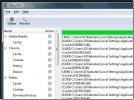Πώς να ρυθμίσετε το Docker σε Linux
Ένα από τα κύρια πλεονεκτήματα της χρήσης Το Linux ως πλατφόρμα για τον διακομιστή σας είναι δοχεία. Τα κοντέινερ είναι μια τεχνολογία που επιτρέπει στον χρήστη να περιέχει ένα μικρο-λειτουργικό σύστημα και ένα εξειδικευμένο λογισμικό και να το εκτελεί απομονωμένο στο σύστημα. Κάτι τέτοιο επιτρέπει απίστευτη απόδοση και ευελιξία. Όταν μιλάμε για κοντέινερ στο Linux, η πιο δημοφιλής λύση εκεί είναι το Docker. Αυτό το λογισμικό, μόλις εγκατασταθεί, καθιστά πολύ εύκολο για σχεδόν οποιονδήποτε να εγκαταστήσει και να εκτελέσει εύκολα κοντέινερ εν κινήσει. Δείτε πώς μπορείτε να αποκτήσετε το Docker στο Linux ..
ΕΙΔΟΠΟΙΗΣΗ SPOILER: Μετακινηθείτε προς τα κάτω και παρακολουθήστε το εκπαιδευτικό βίντεο στο τέλος αυτού του άρθρου.
Οδηγίες του Ubuntu
Πριν ξεκινήσετε να εκτελείται το Docker CE στον διακομιστή ή στην επιφάνεια εργασίας του Ubuntu, θα πρέπει να ενημερώσετε την προσωρινή μνήμη πακέτου Ubuntu apt και να εγκαταστήσετε τυχόν ενημερώσεις λογισμικού που ενδέχεται να χρειαστούν εγκατάσταση.
sudo apt ενημέρωση sudo apt αναβάθμιση
Όταν το σύστημά σας είναι ενημερωμένο, θα χρειαστεί να εγκαταστήσετε μερικά πακέτα. Αυτά τα πακέτα είναι σημαντικά και θα επιτρέψουν στον διαχειριστή πακέτων του Ubuntu να αλληλεπιδράσει καλύτερα με τις λήψεις μέσω HTTPS.
sudo apt-get install \ apt-transport-https \ ca-πιστοποιητικά \ curl \ software-properties-common
Το επόμενο βήμα στη διαδικασία εγκατάστασης είναι να προσθέσετε το κλειδί GPG για το επίσημο αποθετήριο λογισμικού Docker. Αυτό είναι σημαντικό, καθώς το Ubuntu δεν θα εγκαταστήσει το λογισμικό χωρίς αυτό.
μπούκλα -fsSL https://download.docker.com/linux/ubuntu/gpg | sudo apt-key add -
Με τη λήψη του κλειδιού, προσθέστε το επίσημο αποθετήριο λογισμικού Docker CE στο σύστημά σας Ubuntu.
sudo add-apt-repository \ "deb [arch = amd64] https://download.docker.com/linux/ubuntu \ $ (lsb_release -cs) \ stable "
Τέλος, ενημερώστε ξανά τις πηγές λογισμικού του Ubuntu και εγκαταστήστε το λογισμικό Docker για να ολοκληρώσετε τη διαδικασία εγκατάστασης.
sudo apt update && sudo apt install docker-ce
Οδηγίες Debian
Πριν εγκαταστήσετε το Docker CE για το Debian, ενημερώστε το σύστημα. Αυτό θα εξασφαλίσει ότι το Docker λειτουργεί καλά στο μηχάνημά σας.
sudo apt-get ενημέρωση sudo apt-get αναβάθμιση
Με τα πάντα ενημερωμένα, θα χρειαστεί να εγκαταστήσετε μερικά εργαλεία για να διασφαλίσετε τη σωστή λήψη των πακέτων Docker CE. Λάβετε υπόψη ότι οι οδηγίες θα είναι διαφορετικές ανάλογα με την κυκλοφορία του Debian.
Οδηγίες για το Debian Stretch / Jesse
sudo apt-get install \ apt-transport-https \ ca-πιστοποιητικά \ curl \ gnupg2 \ software-properties-common
Οδηγίες Wheezy
sudo apt-get install \ apt-transport-https \ ca-πιστοποιητικά \ curl \ python-software-properties
Με τα εργαλεία που προστέθηκαν, ήρθε η ώρα να εγκαταστήσετε το κλειδί GPG του Docker repo στο Debian. Αυτό είναι ένα κρίσιμο βήμα, οπότε μην το αγνοήσετε. Το Debian δεν θα εγκαταστήσει το Docker χωρίς αυτό.
μπούκλα -fsSL https://download.docker.com/linux/$(. /etc/os-release; echo "$ ID") / gpg | sudo apt-key add -
Στη συνέχεια, προσθέστε το αποθετήριο λογισμικού Docker CE στη λίστα πηγών του Debian.
sudo add-apt-repository \ "deb [arch = amd64] https://download.docker.com/linux/$(. /etc/os-release; echo "$ ID") \ $ (lsb_release -cs) \ stable "
Το μόνο που μένει να κάνουμε τώρα είναι να ενημερώσουμε τις πηγές λογισμικού του Debian για δεύτερη φορά και να εγκαταστήσουμε το Docker CE. Κάντε το με τις ακόλουθες εντολές:
sudo apt-get ενημέρωση && sudo apt-get install docker-ce
Οδηγίες Fedora
Πριν εγκαταστήσετε το Docker στο Fedora, θα πρέπει να εγκαταστήσετε μερικές προσθήκες Dnf. Αυτά είναι σημαντικά και θα επιτρέψουν την εγκατάσταση του λογισμικού Docker να είναι πολύ πιο εύκολη. Εγκαταστήστε τις προσθήκες Dnf με:
sudo dnf -y εγκαταστήστε dnf-plugins-core
Με τα εγκατεστημένα πρόσθετα, ήρθε η ώρα να προσθέσετε το πραγματικό αποθετήριο λογισμικού στο μηχάνημα.
sudo dnf config-manager \ --add-repo \ https://download.docker.com/linux/fedora/docker-ce.repo
Η προσθήκη του επίσημου αποθετηρίου λογισμικού Docker CE στα Dnf και Fedora σημαίνει ότι καθώς ο χρήστης ενημερώνει το σύστημά του, θα λαμβάνει τακτικές ενημερώσεις Docker. Εάν εγκαθιστάτε το Docker σε έναν υπολογιστή που δεν έχει τακτική πρόσβαση στο Διαδίκτυο, σκεφτείτε το ενδεχόμενο να μεταβείτε στη σελίδα λήψης του Docker CE και αντί να πιάσετε ένα RPM.
Εγκαταστήστε το Docker CE απευθείας από τον διαχειριστή πακέτων Fedora για να ολοκληρώσετε τη διαδικασία.
sudo dnf εγκαταστήστε το docker-ce
Άλλα Linux
Το Docker υποστηρίζεται καλά στο Linux. Οι παραπάνω διανομές Linux είναι μερικές από αυτές που το Docker προτιμά να χρησιμοποιείτε. Αν θέλετε να αποκτήσετε το λογισμικό σε διαφορετική έκδοση του Linux, είναι καλή ιδέα να το δείτε την τεκμηρίωση. Οι πληροφορίες εγκατάστασης του Docker είναι ένα θαυμάσιο εργαλείο και έχουν πολλές εγγραφές για πολλές διαφορετικές διανομές Linux. Ελέγξτε επίσης την τεκμηρίωση για τη διανομή Linux που χρησιμοποιείτε, καθώς μπορεί επίσης να σας βοηθήσει να εγκαταστήσετε το πρόγραμμα σύνδεσης.
Ενεργοποίηση του Docker CE
Το Docker CE είναι εγκατεστημένο, αλλά προτού μπορέσετε να το χρησιμοποιήσετε, θα πρέπει να χρησιμοποιήσετε το σύστημα init για να ενεργοποιήσετε τις υπηρεσίες του. Ανάλογα με το λειτουργικό σύστημα που χρησιμοποιείτε, οι οδηγίες ενδέχεται να διαφέρουν. Για παράδειγμα, εάν έχετε ακολουθήσει τις οδηγίες του Ubuntu ή του Debian, υπάρχει μεγάλη πιθανότητα τα στοιχεία του συστήματος να ενεργοποιηθούν αυτόματα κατά τη διαδικασία εγκατάστασης. Το Fedora ή άλλες διανομές Linux που κάνουν χρήση του systemd θα πρέπει να ενεργοποιήσουν αυτά τα στοιχεία ξεχωριστά.
Αρχικά, ενεργοποιήστε την υπηρεσία κατά την εκκίνηση χρησιμοποιώντας το systemctl ενεργοποίηση εντολή.
sudo systemctl ενεργοποιήστε το docker
Στη συνέχεια, ξεκινήστε αμέσως το docker στο σύστημα με το εκκίνηση του συστήματος εντολή.
sudo systemctl start docker
Θέλετε να απενεργοποιήσετε την υπηρεσία Docker CE; Χρήση απενεργοποίηση systemctl.
sudo systemctl απενεργοποιήστε το docker
Επιπλέον, σταματήστε το Docker ανά πάσα στιγμή χρησιμοποιώντας διακοπή systemctlκαι επανεκκινήστε το επανεκκίνηση του systemctl.
sudo systemctl stop sudo systemctl επανεκκίνηση
Χρησιμοποιώντας το Docker CE
Με το Docker CE εγκατεστημένο σε Linux, μπορείτε να εγκαταστήσετε και να χρησιμοποιήσετε όσα κοντέινερ θέλετε. Για να ελέγξετε και να βεβαιωθείτε ότι το λογισμικό Docker CE λειτουργεί σωστά, πρέπει πρώτα να εκτελέσετε το δοκιμαστικό δοχείο:

sudo docker τρέξτε γεια-κόσμο
Εάν το κοντέινερ hello-world ξεκινά και λειτουργεί σωστά, όλα είναι καλά για να ξεκινήσετε. Εάν όχι, εγκαταστήστε ξανά το Docker και δοκιμάστε ξανά.
Εγκατάσταση και εκτέλεση κοντέινερ

Η εγκατάσταση κοντέινερ στη ρύθμιση Docker είναι αρκετά απλή. Για να ξεκινήσετε, αναζητήστε το Docker Hub για ένα κοντέινερ που θέλετε να εγκαταστήσετε.
αναζήτηση για λιμενεργάτες
Στη συνέχεια, εγκαταστήστε το με έλξη λιμενεργάτη.
docker τραβήξτε το όνομα χρήστη
Εκτελέστε το δοχείο με:
sudo docker run περιέχει όνομα χρήστη
Έρευνα
Πρόσφατες δημοσιεύσεις
Πώς να αναλύσετε τη χρήση δίσκου στο Ubuntu Linux
Ο σκληρός σας δίσκος είναι ένας από τους πιο σημαντικούς πόρους στο...
Κατάργηση όλων των ανεπιθύμητων αρχείων από το σύστημα Windows και Linux
Όταν έγραψα για δύο εργαλεία που θα αφαιρέσουν όλα τα αρχεία temp α...
Εγκατάσταση και χρήση του Scribus Publisher στο Ubuntu Linux
Εάν πρέπει να δημιουργήσετε έγγραφα οπτικής επικοινωνίας για επαγγε...